Instagram Vanish Mode is een geweldige functie waarmee gebruikers verdwijnende berichten naar hun vrienden en volgers kunnen verzenden. Gebruikers hebben echter problemen gemeld met de functie die niet goed werkt. In dit artikel zullen we een kijkje nemen in de redenen achter Instagram Vanish -modus die niet werkt en hoe het probleem kan worden opgelost.
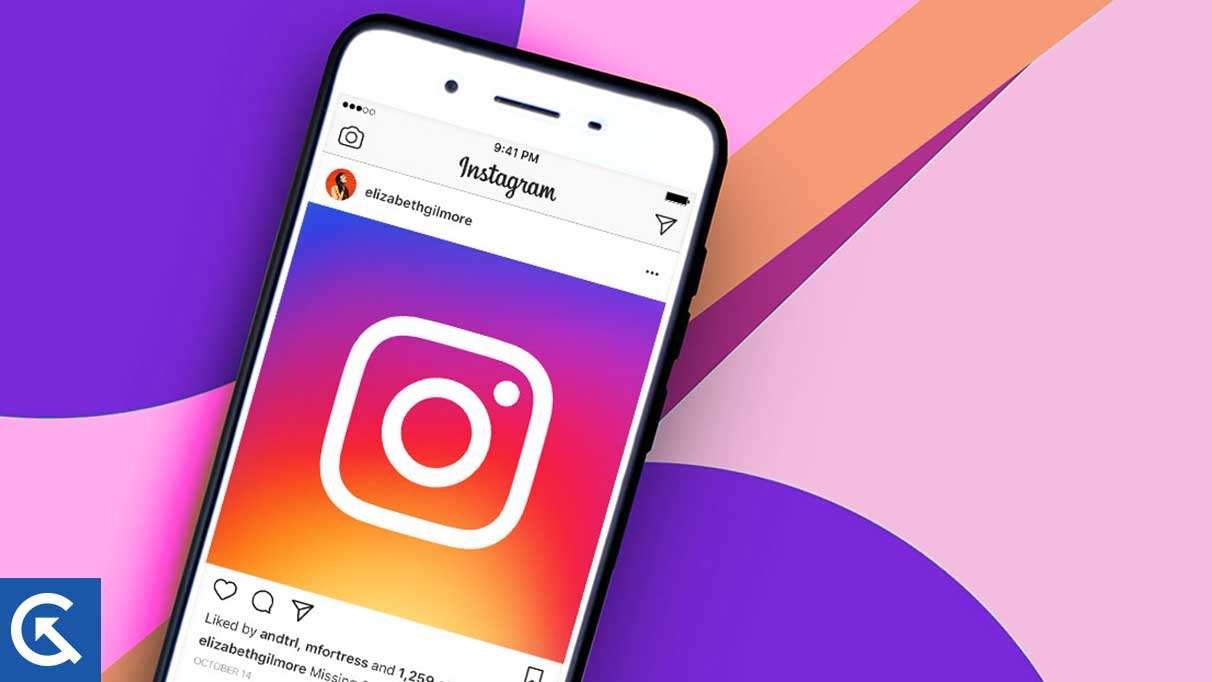
Redenen waarom Instagram verdwijnt modus niet werkt
Er zijn verschillende redenen waarom Instagram Vanish Mode mogelijk niet goed werkt. Enkele van de veel voorkomende redenen zijn het volgende:
- Uw Instagram -app is verouderd.
- Er kan een storing in de app zijn.
- Mogelijk heeft u de Vanish -modus niet correct ingeschakeld.
- Er kan een probleem zijn met het besturingssysteem van uw apparaat.
Hoe de Vanish -modus te gebruiken op Instagram
Voordat we kijken hoe we het probleem kunnen oplossen, laten we eerst begrijpen hoe we de Vanish -modus op Instagram kunnen gebruiken. Hier zijn de stappen:
- Open de Instagram -app en selecteer de chat met de persoon met wie u wilt gebruiken Versismodus.
- Veeg omhoog vanaf de onderkant van het chatscherm om de verdwijningsmodus mogelijk te maken.
- U zult een bericht zien zeggen:"Je hebt de Vanish -modus ingeschakeld."Dit betekent dat alle berichten die u verzendt of ontvangt, verdwijnen nadat ze zijn bekeken.
- Veeg de Modus uit de Modus uit de onderkant van het scherm.
Hoe te repareren dat de Instagram Vanish -modus niet werkt?
Laten we nu eens kijken naar enkele manieren waarop u Instagram Vanish -modus kunt repareren die niet werkt. Zorg ervoor dat je alle oplossingen probeert.
Fix 1: Zorg ervoor dat u de Vanish -modus hebt ingeschakeld
Voordat u aanneemt dat de functie niet werkt, moet u ervoor zorgen dat u de Vanish -modus hebt ingeschakeld. Om dit te doen, veegt u van onderkant van het chatscherm en controleer of het bericht "U heeft de Vanish Modus AAN ingeschakeld" verschijnt.
Fix 2: Schakel Vanish -modus in vanuit chat -instellingen
Als u problemen ondervindt bij het activeren van de Vanish -modus vanuit het chatscherm, is er een alternatieve methode die u kunt proberen. U kunt de functie inschakelen vanuit de chat -instellingen. Hier is hoe:
- Open de chat waar u de Vanish -modus wilt gebruiken.
- Tik op het profielpictogram van de gebruiker en het brengt u naar de pagina met chatgegevens.
- Schakel de schakelaar ernaast in om de VHOESH -modus in te schakelen.
- U kunt nu de pagina Chat Details verlaten en de Modus van Vanish zal actief zijn voor die chat.
Als u deze stappen correct hebt gevolgd, zou de Vanish -modus nu correct voor u moeten werken. Als het probleem echter aanhoudt, ga dan naar de volgende oplossing.
Fix 3: Force Stop Instagram
Force stoppen met de Instagram -app is een andere oplossing die kan helpen het probleem op te lossen wanneer de Vanish -modus niet werkt. Deze techniek is een snelle en eenvoudige manier om de app te resetten en eventuele achtergrondprocessen te sluiten die mogelijk de juiste werking van de functie verstoren.
Hier is hoe u de Instagram -app kunt forceren:
- Veeg omhoog vanaf de onderkant van het scherm om toegang te krijgen tot de APP -schakelaar.
- Veeg naar links of rechts om de Instagram -app te vinden.
- Veeg op de Instagram -app -kaart om de app te verlaten.
- Na het stoppen met het stoppen met kracht, lanceer je de Instagram -app opnieuw en controleer je of de Vanish -modus correct werkt.
Als u een Android gebruikt, kunt u de optie Force Stop gebruiken:
- Open deInstellingenapp op je Android.
- AansluitenApps.
- Zoek en selecteer Instagram uit de lijst met geïnstalleerde apps.
- KraanKrachtstopen bevestig de actie.
- Open Instagram opnieuw en controleer of de Vanish -modus correct werkt. Zo niet, probeer dan de andere oplossingen die hieronder worden vermeld.
Fix 4: Cache en gegevens wissen (alleen Android)
Een andere manier om het probleem van Vanish -modus op te lossen die niet werkt, is door de cache en gegevens van de Instagram -app te wissen. Deze actie verwijdert alle tijdelijke bestanden die op uw apparaat zijn opgeslagen, inclusief eventuele beschadigde bestanden die mogelijk het probleem veroorzaken.
Volg deze stappen om cache en gegevens te wissen:
- Gaan naarInstellingenop uw apparaat.
- AansluitenApps.
- Zoek en selecteer Instagram uit de lijst met geïnstalleerde apps.
- Tik op opslag en tik vervolgens opCache wissen.
- Als het probleem aanhoudt, tik opGegevens wissenook.
- Start de Instagram -app opnieuw op en controleer of de Vanish -modus correct werkt.
Fix 5: Update Instagram
Soms is de reden waarom Vanish Mode niet werkt dat u een verouderde versie van de Instagram -app gebruikt. Om dit op te lossen, werkt u de app bij naar de nieuwste versie die beschikbaar is in de App Store of Google Play Store.
Volg deze stappen om Instagram bij te werken:
- Open deAppartementofGoogle Play Store,welke beschikbaar is op uw apparaat.
- Zoek naar Instagram met behulp van de zoekbalk.
- Als een update beschikbaar is, tik op deUpdateknop naast de naam van de app.
- Wacht tot de update de app heeft voltooid en opnieuw opgestart.
- Controleer of de Vanish -modus correct werkt.
Fix 6: Log uit en log opnieuw in
Uitloggen en inloggen is een eenvoudige maar effectieve oplossing om problemen met de Instagram -app op te lossen. Deze techniek kan helpen bij het wissen van tijdelijke glitches of beschadigde bestanden die mogelijk de juiste werking van de Vanish -modus verstoren.
Volg deze stappen om uit te loggen en opnieuw in te loggen:
- Open de Instagram -app op uw apparaat.
- Ga naar je profiel door op het pictogram van het persoon in de rechteronderhoek te tikken.
- Tik op de drie horizontale lijnen in de rechterbovenhoek om het menu te openen.
- Scroll naar beneden en selecteer"Instellingen."
- Scroll helemaal naar beneden en tik op"Meld uit."
- Zodra u bent uitgewerkt, voert u uw Instagram -referenties in om weer in te loggen.
- Controleer of de Vanish -modus correct werkt.
Fix 7: Verwijder en installeer Instagram opnieuw
Als geen van de bovenstaande oplossingen werkt, moet u mogelijk de Instagram-app verwijderen en opnieuw installeren. Deze techniek is een meer drastische oplossing, maar het kan helpen bij het wissen van grote bugs of problemen die mogelijk het probleem veroorzaken. Volg de onderstaande stappen om Instagram te verwijderen en opnieuw te installeren en opnieuw te installeren.
Voor iOS -apparaten:
- Ga naar het startscherm van uw apparaat en zoek het Instagram -app -pictogram.
- Houd het app -pictogram van Instagram ingedrukt totdat het begint te scheuren en een kleine"X"verschijnt in de linkerbovenhoek.
- Tik op de"X"Om de app te verwijderen.
- Zodra de app is verwijderd, gaat u naar de App Store.
- Zoek naar Instagram en tik op"Krijgen"om de app te downloaden.
- Wacht tot de download is voltooid en tik op"Open"om de app te starten.
- Log in op uw Instagram -account en controleer of de Vanish -modus correct werkt.
Voor Android -apparaten:
- Ga naar het startscherm van uw apparaat en zoek het Instagram -app -pictogram.
- Houd het app -pictogram ingedrukt totdat het menu Opties verschijnt.
- Kraan"Verwijderen."
- Zodra de app is verwijderd, gaat u naar de Google Play Store.
- Zoek naar Instagram en tik op"Installeren"om de app te downloaden.
- Wacht tot de download is voltooid en tik op"Open"om de app te starten.
- Log in op uw Instagram -account en controleer of de Vanish -modus correct werkt.
Het is belangrijk op te merken dat de specifieke stappen enigszins kunnen variëren, afhankelijk van het merk en het model van uw apparaat en de versie van het besturingssysteem dat u uitvoert.
Fix 8: Update uw besturingssysteem
Het bijwerken van uw besturingssysteem is een belangrijke stap om ervoor te zorgen dat uw telefoon of tablet compatibel is met de nieuwste versies van de Instagram -app. Omdat nieuwe versies van de app worden vrijgegeven, kunnen ze bepaalde functies of updates vereisen die alleen beschikbaar zijn op de nieuwste besturingssystemen. Volg de onderstaande stappen om uw besturingssysteem bij te werken.
Voor iOS -apparaten:
- Open de"Instellingen"App.
- Uitkiezen"Algemeen."
- Kraan"Software -update."
- Download en installeer de update indien beschikbaar.
- Volg de instructies op het scherm om de installatie te voltooien.
- Zodra de update is geïnstalleerd,opnieuw opstartenuw apparaat.
Voor Android -apparaten:
- Open de"Instellingen"App.
- Scroll naar beneden en tik op"Systeem"of"Systeemupdate."
- Kraan"Controleer op updates."
- Download en installeer de update indien beschikbaar.
- Volg de instructies op het scherm om de update te voltooien.
- Zodra de update is voltooid,opnieuw opstartenuw apparaat.
- Nadat u het besturingssysteem hebt bijgewerkt, start u Instagram en controleert u of de Vanish -modus correct werkt.
Merk op dat de specifieke stappen kunnen variëren, afhankelijk van het merk en het model van uw apparaat en de versie van het besturingssysteem dat u uitvoert.
Het is belangrijk om regelmatig te controleren op updates en ze onmiddellijk te installeren om ervoor te zorgen dat uw apparaat soepel en veilig wordt uitgevoerd.
Na het bijwerken van het besturingssysteem, open je Instagram en controleer je of de Vanish -modus nu correct werkt.
Veelgestelde vragen
Kan ik de Vanish -modus op Instagram gebruiken voor groepskats?
Nee, u kunt de Vanish -modus gebruiken in groepschats. Deze functie is alleen beschikbaar voor persoon tot persoon (persoonlijke) chats.
Kan ik berichten bekijken die in de Vanish -modus zijn verzonden nadat ze verdwenen zijn?
Nee, zodra berichten in de Vanish -modus zijn bekeken, verdwijnen ze en kunnen ze niet opnieuw worden bekeken.
Is Vanish -modus beschikbaar op alle apparaten?
Nee, Vanish -modus is momenteel alleen beschikbaar op iOS- en Android -apparaten. U kunt het niet gebruiken op de desktop -app of internet.
Laatste woorden
Instagram Vanish Mode is een leuke en nuttige functie, maar het kan frustrerend zijn als het niet goed werkt. Gelukkig, als u dit probleem tegenkomt, kunt u de in deze gids vermelden de oplossingen proberen en weer aan het werk brengen. Als u andere oplossingen hebt die voor u hebben gewerkt, deel ze dan met ons in het commentaargedeelte hieronder.

